스텝 01 변환 파일 드래그 앤 드롭으로 가져옵니다.
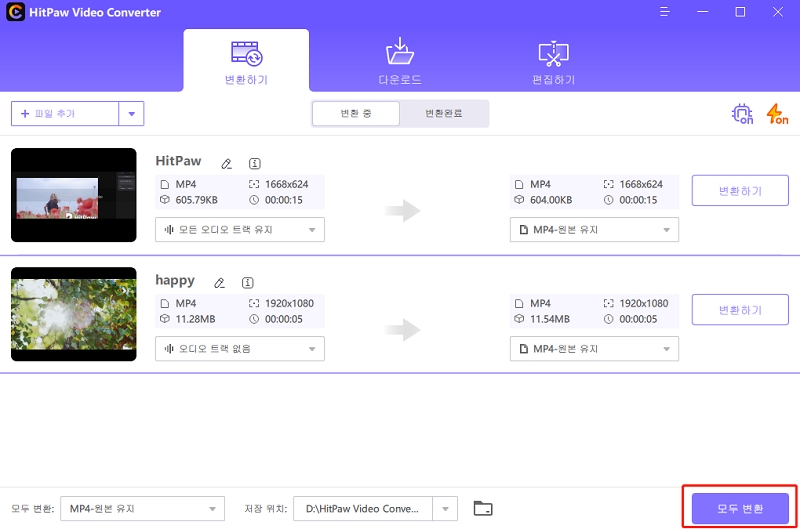

가끔 GIF를 만들어 SNS에 배포하여 많은 웃음을 자아내거나 감정을 표현하는데 사용하기도 합니다. 최근들어 스마트폰이나 컴퓨터의 사양이 좋아지면서 GIF의 화질을 훨씬 넘어서는 HD급 화질로 만들 수 있게 되었습니다. 이걸 가능하게 하는 파일 포맷이 WEBM입니다. 점차 고화질의 WEBM 파일이 만들어지며 많은 사람들의 호응을 얻어내고 있는데요. 파일 형식이 낯설기에 아직 어떻게 만드는지 잘 모르시는 분들이 많습니다. 동영상인 MP4를 WEBM으로 변환하는 방법들을 정리했습니다.
WEBM 파일 포맷은 웹에서 최적화된 동영상 파일 포맷입니다. 구글이 2010년에 VP8을 만들었던 On2 테크놀로지스를 인수하여 비디오 코덱의 컨테이너로 발표한 것인데요. 오픈소스로 공개가 되었으며, 동영상 파일 포맷으로 코덱까지 누구나 무료로 사용할 수 있습니다. MKV를 기반으로 일부 수정되어 만들어졌습니다. 움직이는 애니메이션인 GIF 포맷을 대신해서 소리 없는 WEBM 파일을 만들어낼 수 있습니다.
장점으로는 GIF와 비교해 이점은 동 화질의 경우 1/10 가량 용량이 적게 나옵니다. 긴 영상을 움짤로 만들어 낼 수 있습니다. 단점으로는 파일 포맷이 아직 많이 알려지지 않아 사용율이 낮다는 것입니다. 일부 브라우저에서만 작동이 되어 일반적으로 GIF처럼 사용이 안되는 것이 한계입니다.
가장 손쉽게 사용할 수 있는 UI로 파일변환 입문자들도 사용하기 편리하게 되어 있습니다. 또한,광고가 전혀 없이 깔끔하여 사용자 컴퓨터를 안전하게 유지할 수 있어 좋습니다. 특히 온라인에서 컴퓨터 뿐만 아니라 스마트폰에서도 할 수 있어 기기의 장벽이 없습니다. 변환 가능한 파일 포맷으로는 WEBM 이외에 MP3, MP4, MOV, WAV, WMV 등을 포함하여 총 300개 이상의 파일 형식으로 변환할 수 있습니다.

장점 |
단점 |
|---|---|
1. 광고가 없으므로 사용자 컴퓨터가 해킹으로부터 안전하다. 2. 초고속으로 파일을 변환하여 작업속도를 단축시킨다. 3. 클릭만으로도 변환 처리가 가능해 초보자도 쉽게 사용할 수 있다. |
1. 한번에 최대 2개씩 변환 가능 함. 2. 1개 파일당 최대 20Mb로 업로드 하여 변환 가능 함. |
파일 변환할 수 있는 사이트로는 워낙 많이 알려져 있어서 사용자들이 많습니다. 사용자가 많지만 광고들이 있어서 사용하다가 자칫 광고를 클릭할 수 있어 조심스럽기는 합니다. 변환을 위한 기능을 제공하기에 단순한 UI를 가지고 있습니다. 구글드라이브나 드롭박스에 있는 파일도 사용이 가능합니다.
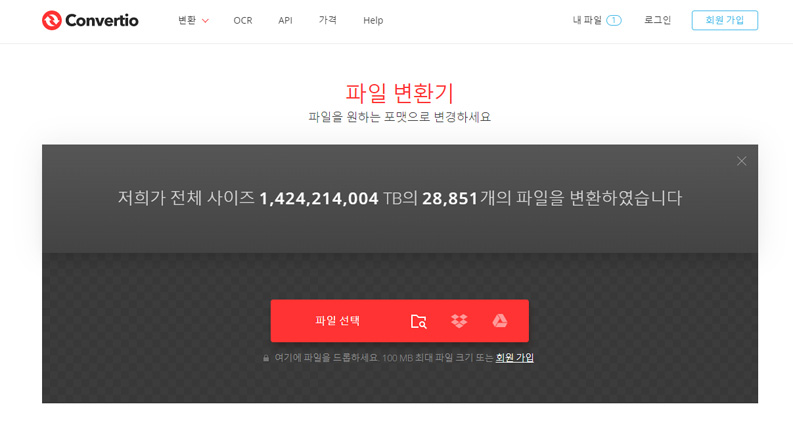
장점 |
단점 |
|---|---|
1. 드롭Box 또는 구글 드라이브에 있는 파일을 내려 받아서 작업할 수 있음. 2. 자동으로 파일을 분석해 확장자를 지정해줌. 3. 내가 원하는 코덱을 비디오, 오디오를 개별적으로 지정할 수 있음. |
1. 회원가입 없이 할 경우 한번에 2개를 변환할 수 있음. |
이곳저곳에 광고들이 많아 사용자의 실수가 있게 되면 사용자의 컴퓨터에 좋지 않은 영향을 주기도 하나 사이트 구성을 직관적으로 만들어서 사용하기 쉽습니다. MP4에서 WEBM으로 변환을 위해 업로드 할 경우 최대 2휴의 크기도 업로드 가능합니다.
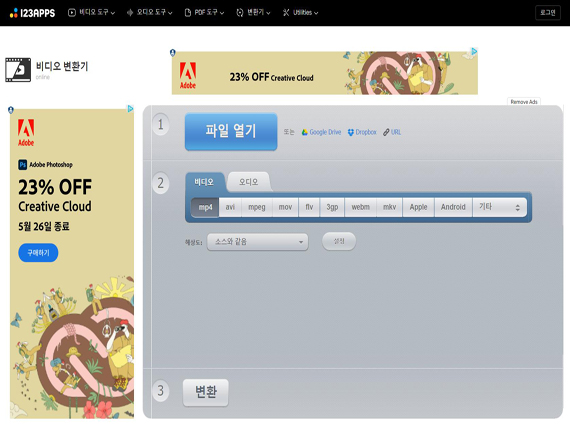
장점 |
단점 |
|---|---|
1. 비디오와 오디오를 별도로 설정하여 변환할수 있음. 2. 업로드 가능 파일 용량은 최대 2Gb. 3. 해상도 설정을 할 수 있음. |
1. 파일 변환은 한번에 1개만 가능함. 2. 속도가 빠르지는 않음. |
WEBM 확장자를 가진 파일을 많이 사용하고 있지는 않지만 앞으로의 시장은 점차 GIF에서 WEBM으로 사용할 가능성이 높으므로 미리 기능을 알아 놓는 것도 좋습니다.
설치형 파일 변환기를 사용하는 것이 용량의 제한이 없고, 속도도 빠르며, 여러 개를 동시에 해도 문제되지 않고, 인터넷 연결까지 필요 없으므로 추천을 드려도 좋은데요. 그중에서도 가장 쉽고 빠르면서 편리한 방식의 HitPaw Univd (HitPaw Video Converter)를 추천드려 봅니다. MP4 to WEBM 변환 방법은 다음의 순서를 따라서 해보시길 바랍니다.
스텝 01 변환 파일 드래그 앤 드롭으로 가져옵니다.
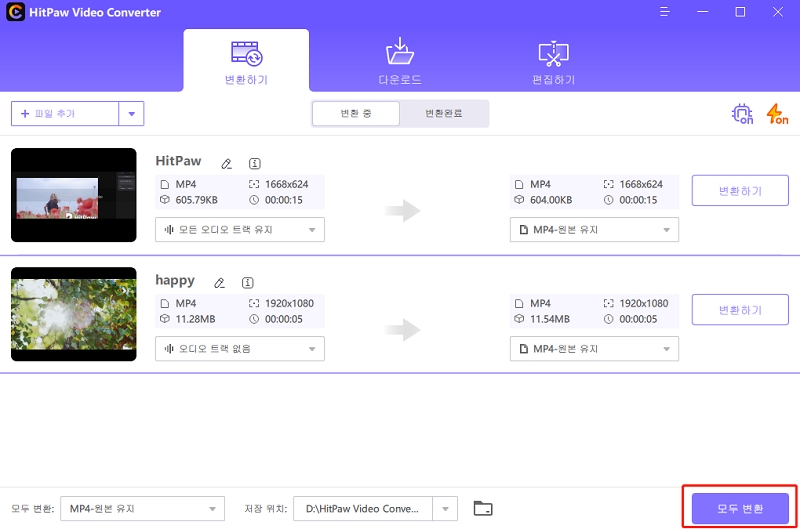
스텝 02 WEBM 파일 포맷을 선택합니다.

스텝 03 MP4 to WEBM 포맷 변환 진행합니다.
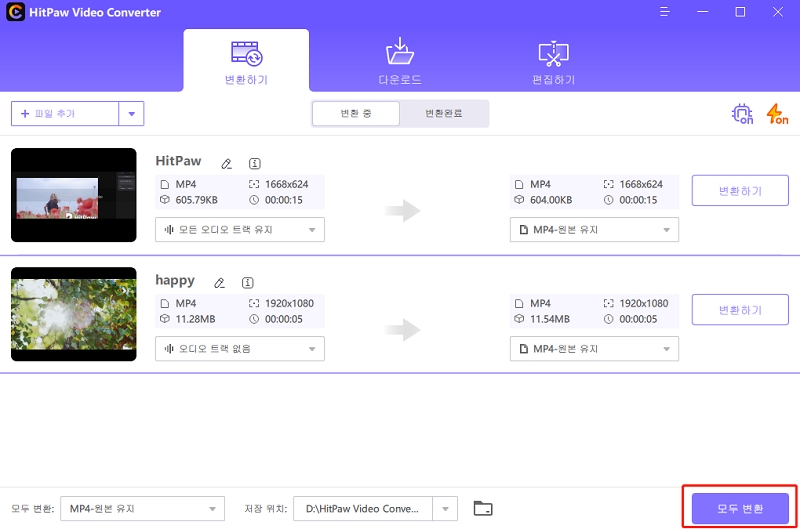
변환이 완료되면 변경된 파일 포맷 형식과 해상도, 용량 그리고 변환 시간까지 나오게 되므로 알아보기 쉽습니다.
온라인에서 하는 것 보다 훨씬 상세한 정보들을 볼 수 있으며, 내 컴퓨터에서 직접 하는 것이기에 동영상 파일에 대한 보안을 걱정하지 않아도 됩니다.
단순한 변환 뿐만 아니라 편집이 필요한 경우라면 HitPaw Univd (HitPaw Video Converter) 프로그램은 사용자 친화적인 UI를 이용해 쉽고 편하게 내가 원하는 부분만 편집하여 WEBM 포맷 형식으로 만들 수 있어 좋습니다. 하나의 프로그램에서 비디오와 오디오를 원하는 형태로 변경 할 수 있다는 것은 상당히 큰 메리트가 있어 입문자분들에게도 아주 쉬운 도구가 될 것으로 보여져 추천드립니다. 무료체험 기간이 있으므로 다양하게 사용하신 후 결정을 해보셔도 되겠습니다.



여기에서 토론에 참여하고 의견을 공유하세요.
코멘트를 남겨주세요
HitPaw 기사에 대한 리뷰 작성